
Michael Fisher
0
1081
129
 Dostęp do komputera z dowolnego miejsca za pomocą iPada jest stosunkowo łatwy do osiągnięcia, niezależnie od tego, czy używasz komputera Mac, PC, a nawet w niektórych przypadkach maszyny z systemem Linux. Możesz uzyskać zdalny dostęp do własnego komputera, gdy jesteś poza domem lub biurem, zdalnie pomóc znajomemu z jego komputerem, a nawet przekazać prezentację z komputera na cudzego iPada, wszystko za pomocą aplikacji dostępnych dla pobierz za darmo ze sklepu iTune.
Dostęp do komputera z dowolnego miejsca za pomocą iPada jest stosunkowo łatwy do osiągnięcia, niezależnie od tego, czy używasz komputera Mac, PC, a nawet w niektórych przypadkach maszyny z systemem Linux. Możesz uzyskać zdalny dostęp do własnego komputera, gdy jesteś poza domem lub biurem, zdalnie pomóc znajomemu z jego komputerem, a nawet przekazać prezentację z komputera na cudzego iPada, wszystko za pomocą aplikacji dostępnych dla pobierz za darmo ze sklepu iTune.
Ponadto, jeśli wolisz uzyskiwać dostęp do określonych folderów lub plików (dowolnego rodzaju), co stało się również możliwe dla użytkowników komputerów Mac i PC.
VNC i udostępnianie ekranu
TeamViewer HD
TeamViewer to jeden z najprostszych sposobów uzyskania pełnego dostępu do komputera z iPada [link iTunes]. Podczas gdy Teamviewer jest również kompatybilny z iPhone / iPod Touch i telefonami z Androidem, korzystanie z niego na iPadzie jest oczywiście znacznie łatwiejsze ze względu na większy ekran, który zapewnia łatwiejszą kontrolę nad różnymi funkcjami.
Aby rozpocząć pracę z TeamViewer HD, zainstaluj aplikację na komputerze Mac, PC lub Linux i uruchom ją. Natychmiast poda Ci nazwę użytkownika i hasło, które możesz udostępnić każdemu, komu chcesz dać zdalny dostęp lub użyć z aplikacją na iPada.

Nie musisz się martwić o nazwy hostów i porty - to wszystko dla Ciebie. Wspaniałą rzeczą w TeamViewer jest nie tylko łatwość użycia, ale także elastyczność, z którą możesz korzystać, ponieważ obsługuje tak wiele platform.
Jeśli wolisz korzystać z łatwego do zapamiętania hasła w spójny sposób, możesz wybrać je zgodnie ze swoimi preferencjami, w przeciwnym razie hasło będzie się zmieniać za każdym razem, gdy zamkniesz aplikację.
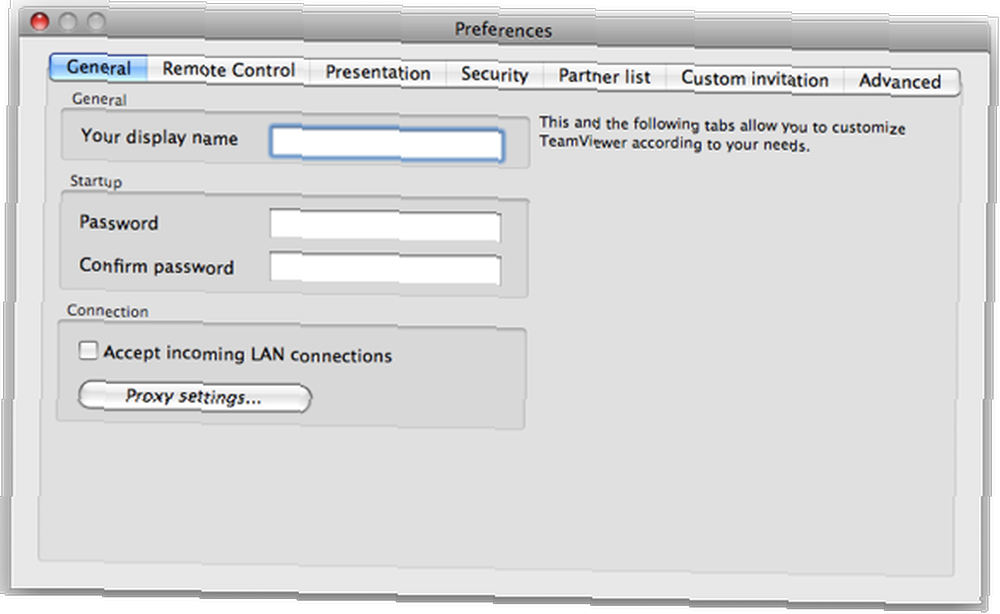
Z urządzenia mobilnego możesz pisać za pomocą klawiatury ekranowej i sterować myszą, przeciągając kursor po ekranie, co zapewnia pełny dostęp do wszystkich funkcji komputera.
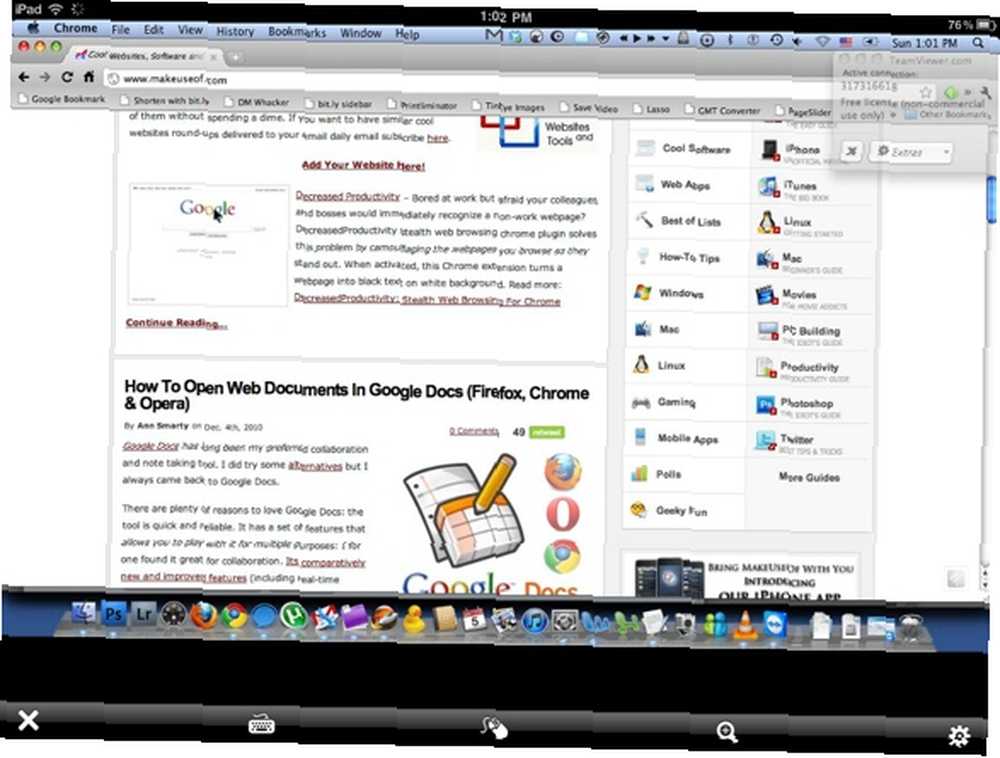
TeamViewer HD jest bezpłatny tylko do użytku niekomercyjnego i jest oferowany w dobrej wierze, że użytkownicy nie będą nadużywać swoich zasad. Aplikacja jest idealna do udzielania wsparcia technicznego rodzinie i przyjaciołom, kontrolowania własnego komputera z dowolnego miejsca, a nawet może służyć do prezentacji w czasie rzeczywistym z komputera na iPadzie innej osoby.
Połącz mój komputer Mac
Connect My Mac [link iTunes] to kolejny łatwy sposób dla użytkowników komputerów Mac, aby uzyskać dostęp do komputera za pomocą iPada lub iPhone'a. Zamiast instalować cokolwiek na komputerze, połączenie można uzyskać za pomocą wbudowanych ustawień udostępniania komputera Mac.
Przejdź do Preferencji systemowych i otwórz okno Udostępnianie. Upewnij się, że Udostępnianie ekranu jest zaznaczone, i zanotuj adres VNC wyświetlany na ekranie.

Nie zapomnij dodać hasła, które znajduje się w ustawieniach komputera, aby ograniczyć dostęp do komputera.

Uruchamiając Connect My Mac, wprowadź adres jako nazwę hosta, hasło i połącz.
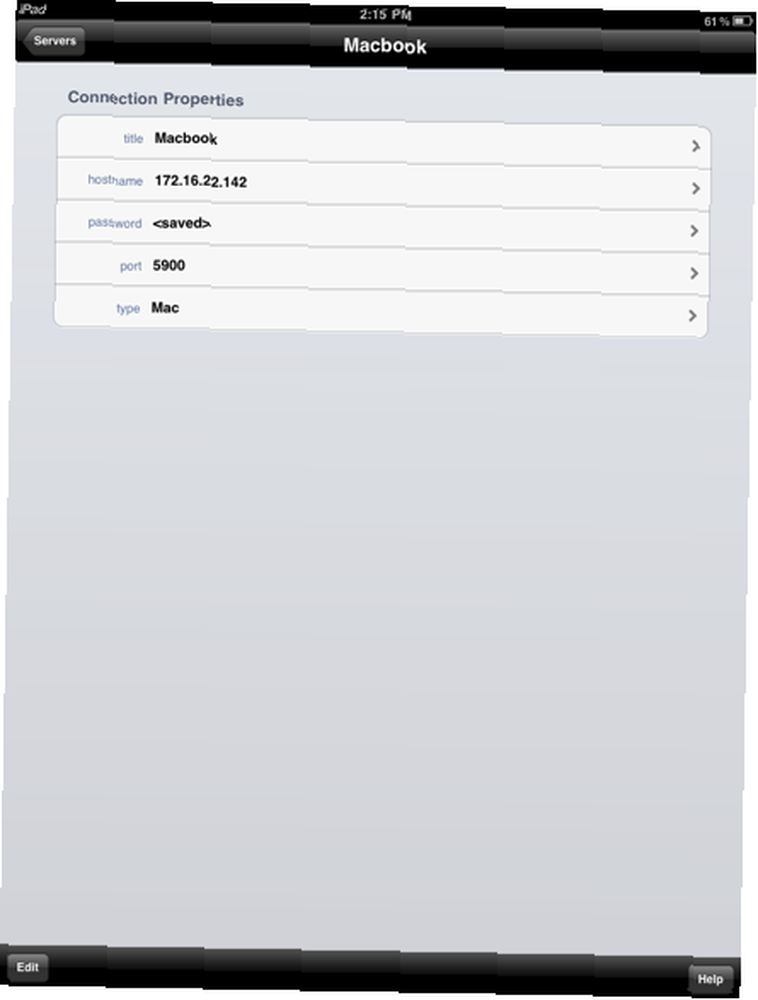
Zaletą korzystania z Connect My Mac przez TeamViewer jest fakt, że nie musisz instalować żadnego dodatkowego oprogramowania na komputerze, a także masz dostęp do funkcji Cmd + Opt + Esc w przypadku zawieszenia dowolnej aplikacji.
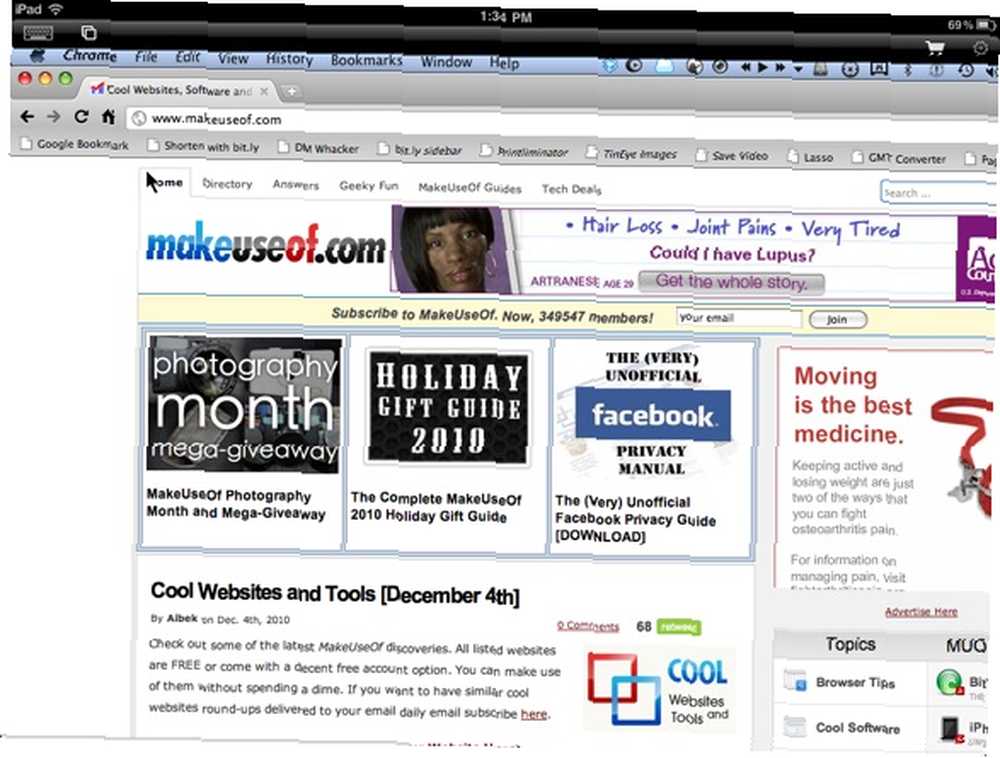
iRemoteDeskTop Free [link iTunes] od tych samych programistów, co Connect My Mac, zapewnia użytkownikom Windows podobny dostęp do ich komputerów stacjonarnych z systemem Windows. Jednak w przeciwieństwie do Connect My Mac, będzie wymagać instalacji małego programu na komputerze z systemem Windows, aby uzyskać dostęp.
Media i pliki
Jeśli wolisz uzyskać dostęp do określonych multimediów i plików na iPadzie, a nawet pobrać je na iPada, najlepszym rozwiązaniem jest ZumoCast Uzyskaj dostęp do swojej kolekcji multimediów z dowolnej przeglądarki za pomocą Zumocast Uzyskaj dostęp do swojej kolekcji multimediów z dowolnej przeglądarki za pomocą Zumocast [link iTunes]. Ta zadziwiająco bezpłatna aplikacja zapewnia dostęp do wszelkiego rodzaju plików, w tym plików muzycznych i wideo oraz niemal każdego wybranego folderu. Wszystko, co musisz zrobić, to zainstalować aplikację ZumoCast na komputerze Mac lub Windows, a będziesz mieć łatwy i bezpieczny dostęp do swoich plików z iPada lub iPhone'a.
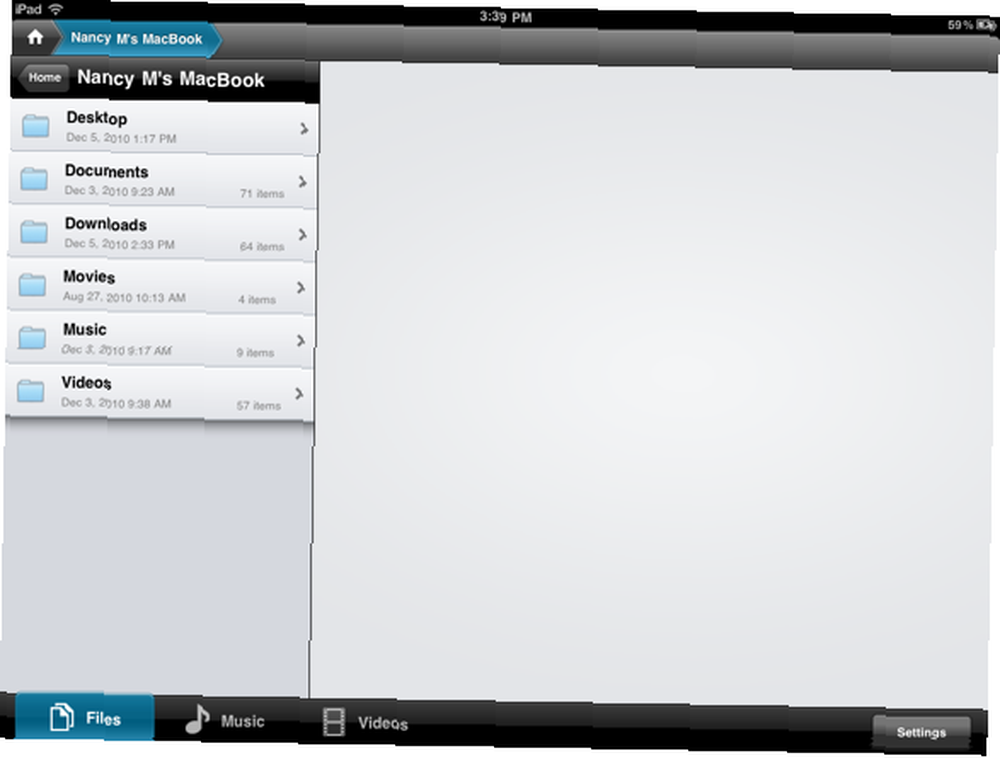
Jakiej metody używasz do uzyskania dostępu do komputera z iPada? Daj nam znać w komentarzach.











